可以說我們過時了,但 Tonya 和我仍然喜歡寄實物節日賀卡來為家人和朋友總結過去的一年。我們並不總是能在 12 月完成任務,而且有好幾年我們拖延得太多了,以至於我們的新年總結以 2 月中旬發送的情人節賀卡的形式出現。有趣的是,晚寄出賀卡通常會得到更多與朋友交談的回報,因為情人節賀卡與聖誕節或新年前後送達的賀卡不同。
為什麼我現在要寫節日賀卡,正值中期-行進?因為在我們發出我們的批次後兩個月,其中一個剛剛反彈回來。雖然我們很驚訝花了這麼長時間,但我們更擔心我們弄錯了地址。盯著卡片看了幾分鐘,冬妮亞才意識到問題所在。然後曙光初現。
幾個東北部州的郵政編碼以零開頭:康涅狄格州、緬因州、馬薩諸塞州、新罕布什爾州、新澤西州、紐約州、羅德島州和佛蒙特州,更不用說波多黎各了以及APO/FPO 歐洲目的地的軍事/海外特快專遞。在我們今年的標籤製作過程中發生一些婚姻分歧後,Tonya 接手了這份工作並選擇改變我的方法——將 Contacts 連接到 Belight Software 的 Swift Publisher —改用在線 Avery Design & Print Online 工具。要將地址從聯繫人移動到 Avery 的 Web 應用程序,Tonya 需要 Excel(XLS 或 XLSX)或 CSV(純文本逗號分隔值)格式的地址。不幸的是,聯繫人無法導出為 CSV,只能導出為 VCF(也稱為 vCard)及其自己的 ABBU 格式(稱為聯繫人存檔)。

Tonya 通過選擇她的 Holiday Cards 組中的所有卡片將數據從 Contacts 中轉移出來,然後將所選內容拖到空的 Numbers 表格中。她想不出如何按照她想要的方式轉換它,所以她將它複製到 Microsoft Word 中。在 1990 年代初期在 Microsoft 支持 Word 數年後,它成為她處理幾乎所有事情的首選工具。我不能批評;我的默認錘子是 BBEdit 和 grep。
問題可能是由於她將它從 Word 移到 Excel 中,這樣她就可以導出 Avery 會接受的文件。默認情況下,Excel 將粘貼或導入的數據的列格式設置為常規(一種數字格式)。前導零在數字格式中沒有意義——007 與 7 相同,邦德先生——Excel 會愉快地丟棄他們,將一個五位數的郵政編碼變成一個只有四位數的不正確的郵政編碼。 (郵政編碼甚至可以是三位數字:抱歉,紐約州霍爾茨維爾 00501!)事後將郵政編碼列格式更改回文本無效,因為 Excel 將文本解析為數字並將存儲的值轉換為數字。 Apple 的 Numbers 以相同的方式處理大多數數據——除了從通訊錄中復製或拖動的數據。
由於我們知道我們在通訊錄中正確輸入了郵政編碼並且沒有記住我們朋友的郵政編碼,我們在校對標籤時錯過了四位數的郵政編碼——誰會仔細查看郵政編碼?更糟糕的是,我們甚至沒有弄清楚前兩張反彈的牌——對不起,保羅和安迪! (有趣的是,並非我們所有的四位數 ZIP 卡都被退回,這可能意味著額外的延誤,或者某些郵局或郵件掃描儀解決了我們的錯誤。打印地址和大多數手寫地址都是完全自動管理的。)
因此,如果您曾經將美國地址或其他帶有前導零的數據(如 UPC 或 SKU 編號)放入電子表格,則有必要確保沒有遺漏任何前導零。我做了一些實驗,發現有兩種方法可以在將數據移出聯繫人時保留郵政編碼的前導零。您還會找到處理其他類型數據的技巧。
聯繫人 > 數字 > CSV
當您留在 Apple 生態系統中時,只要您知道一切都會正常進行將聯繫人中的數據拖拽或複制粘貼到 Numbers 中會帶來所有內容,包括郵政編碼中的前導零。所以:
在聯繫人中選擇所需的人。如果他們在一組中,這最容易完成,此時 Command-A 是您的朋友。按 Command-C 複製它們。切換到 Numbers,創建一個新的空白電子表格,然後使用 Command-V 粘貼。
換句話說,這只是幾次點擊和擊鍵。然後,您可以刪除不必要的列、合併數據並導出為 CSV。
如果您想將帶有前導零的數據從其他來源導入 Numbers,事情會變得更加複雜。在這種情況下,解決方案似乎是用雙引號將數據括起來,並在其前面加上等號。因此,如果您的郵政編碼為 07470,則需要在源數據中將其更改為=”07470″,然後才能在 Numbers 中打開它。 (之前將數字括在單引號中的建議似乎不再有效。)
我將在 CSV 文件中編輯一整列此類郵政編碼的練習留給了讀者,但在支持 grep 的編輯器,如 BBEdit 或 Nisus Writer Pro:搜索 ,([0-9\-]{5,10}),並替換為 ,=”\1″。
Contacts > VCF > CSV > Excel > CSV
任何 Mac 用戶都應該能夠從通訊錄中復制並粘貼到 Numbers 中——它可以從 Mac App Store 免費下載。但是,出於爭論的目的,假設您需要在不涉及數字的情況下從聯繫人轉到 Excel。令人高興的是,將導出的 VCF 文件轉換為 CSV 文件很容易。
在聯繫人中,選擇所需的人。選擇“文件”>“導出”>“導出 vCard”並將文件保存在桌面上。導航至 vCard to LDIF/CSV Converter 網站,點擊選擇文件,然後選擇您的文件。從格式菜單中選擇 CSV,然後單擊轉換。轉換後的文件會自動下載。
獲得 CSV 文件後,如果要在 Excel 中打開它以刪除列或進行其他更改,請按照以下步驟操作:
在 Excel 中,創建一個新文件。選擇“文件”>“導入”。在“導入”對話框中,選擇 CSV 文件並單擊“導入”。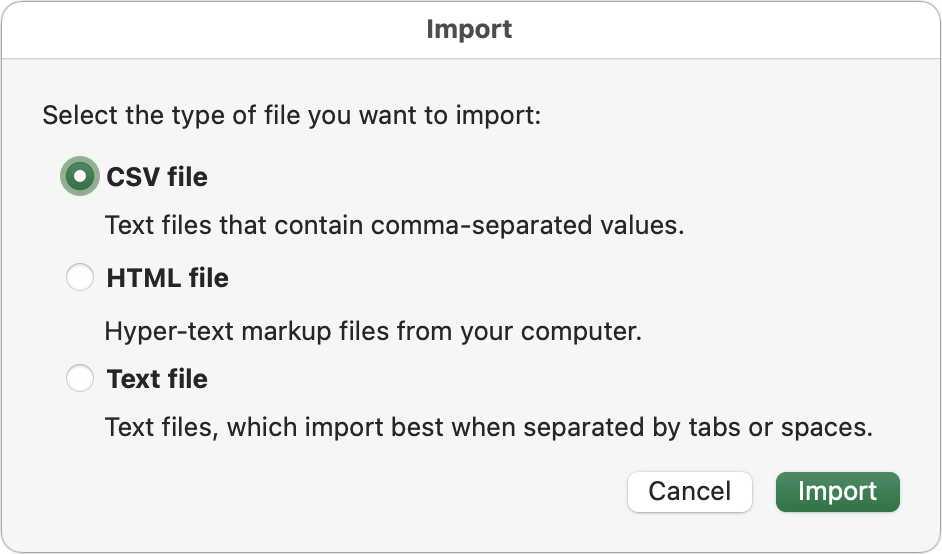 在接下來出現的“打開”對話框中選擇您的文件。在文本導入嚮導的第 1 步中,確保選中分隔符並單擊下一步。
在接下來出現的“打開”對話框中選擇您的文件。在文本導入嚮導的第 1 步中,確保選中分隔符並單擊下一步。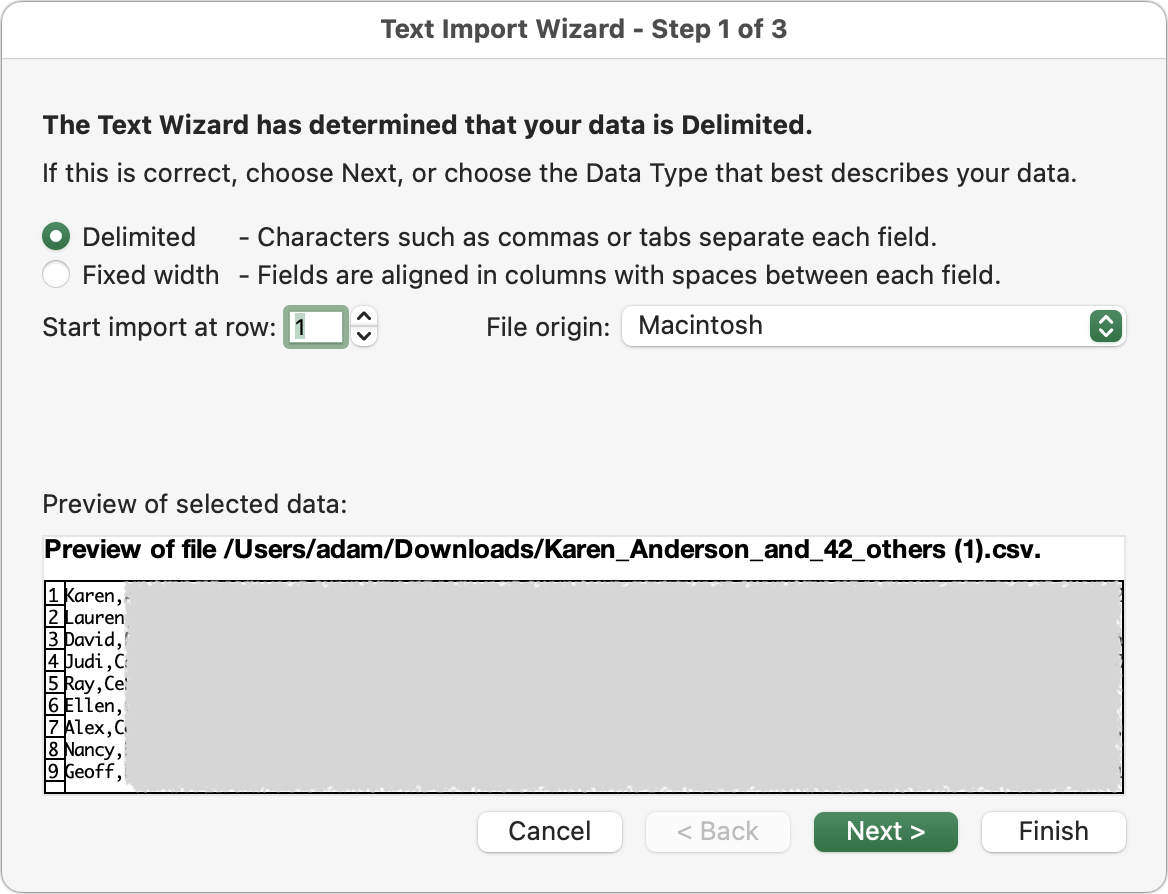 在嚮導的第 2 步中,取消選擇 Tab 並選擇 Comma。一旦你這樣做了,請注意你的數據是如何在列中整齊排列的。點擊下一步。
在嚮導的第 2 步中,取消選擇 Tab 並選擇 Comma。一旦你這樣做了,請注意你的數據是如何在列中整齊排列的。點擊下一步。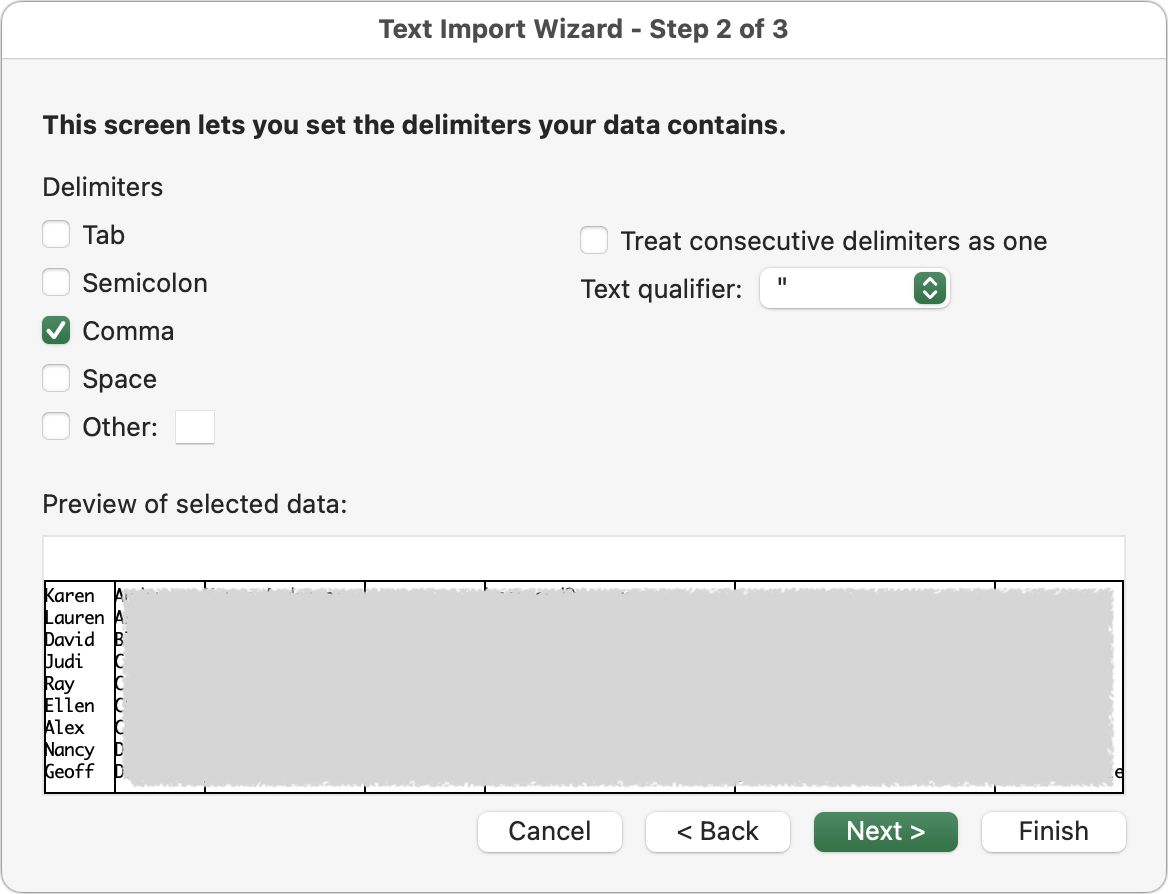 步驟3 的精靈是關鍵。當第一列保持選中狀態(黑色)時,輕掃(用兩根手指)或水平滾動到最右邊的列(按住 Shift 鍵和滾輪),然後按住 Shift 鍵並單擊該列以選擇中間的所有列,將它們旋轉全黑。
步驟3 的精靈是關鍵。當第一列保持選中狀態(黑色)時,輕掃(用兩根手指)或水平滾動到最右邊的列(按住 Shift 鍵和滾輪),然後按住 Shift 鍵並單擊該列以選擇中間的所有列,將它們旋轉全黑。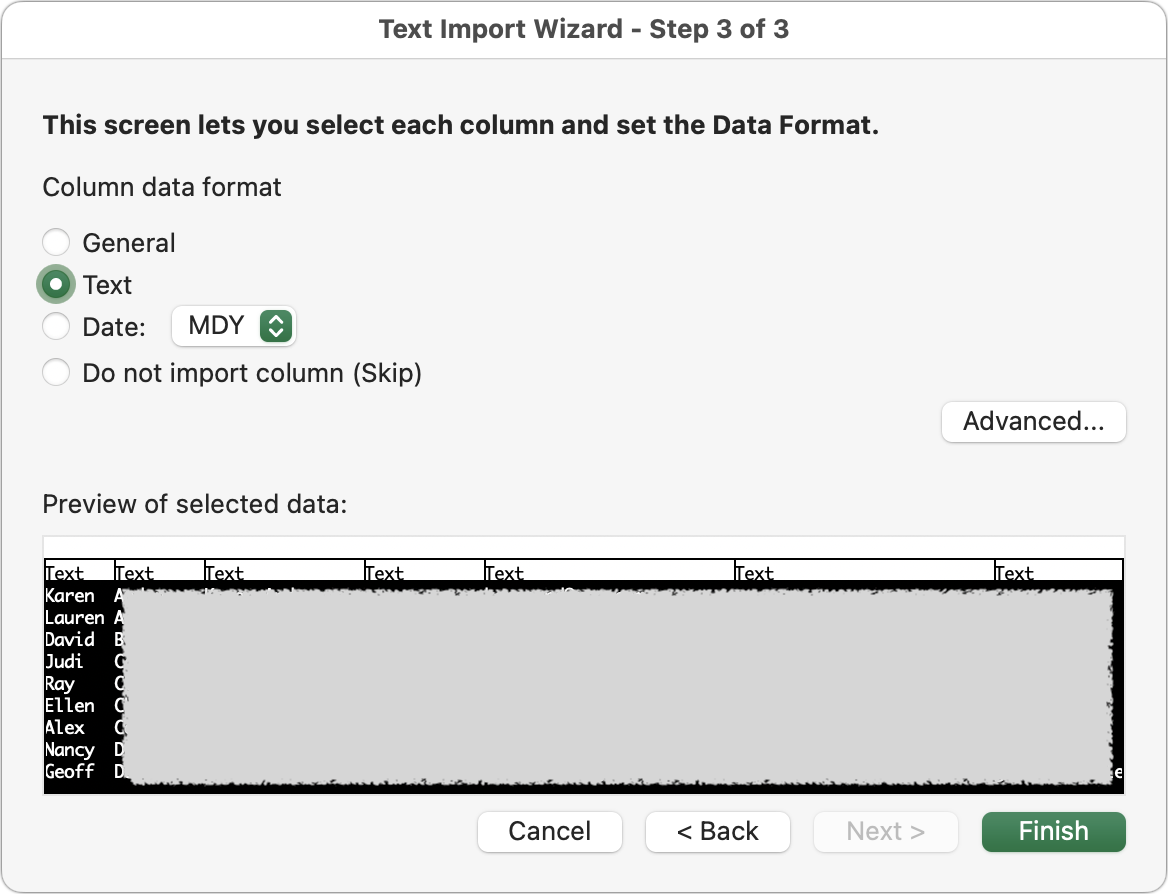 點擊單擊文本單選按鈕並註意列標題如何從常規變為文本。單擊完成。在最終的“導入數據”對話框中,選擇數據的目標並單擊“導入”。
點擊單擊文本單選按鈕並註意列標題如何從常規變為文本。單擊完成。在最終的“導入數據”對話框中,選擇數據的目標並單擊“導入”。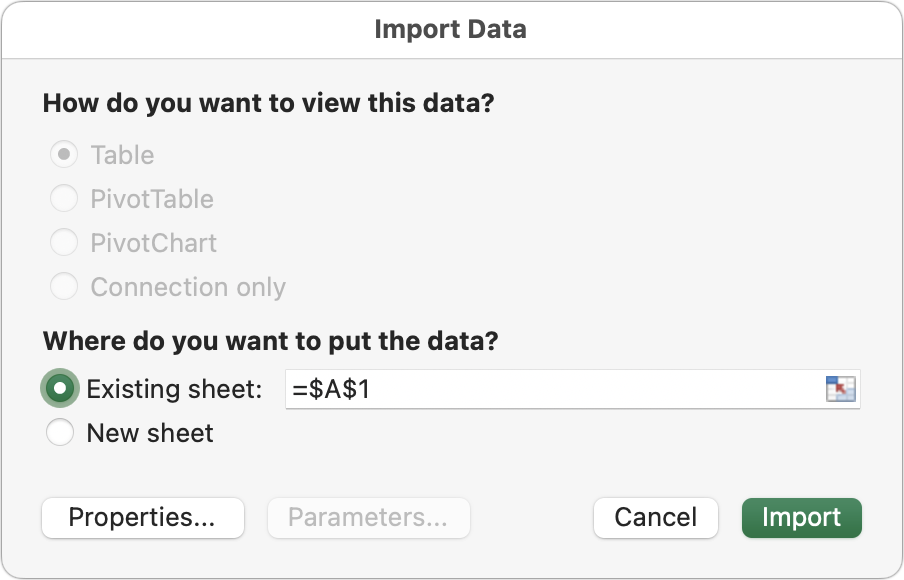
如果您打算將來使用此文件,請將其保存為 XLSX 格式而不是 CSV。 CSV 是文本文件,不保留格式,這意味著如果您在不使用文本導入嚮導的情況下再次將其導入 Excel,將會丟失前導零。
請注意,用前導括起數據的技巧雙引號中的零並在其前面加上等號在 Excel 中也適用。
令人尷尬的是,在 Excel 35 年和 Numbers 16 年後,沒有大量的額外工作就無法處理導入的前導零。注意到文件包含前導零並詢問用戶是否保留它們有多難?甚至 Google 表格在其導入對話框中為此提供了一個簡單的複選框——取消選中它以完美地導入郵政編碼。
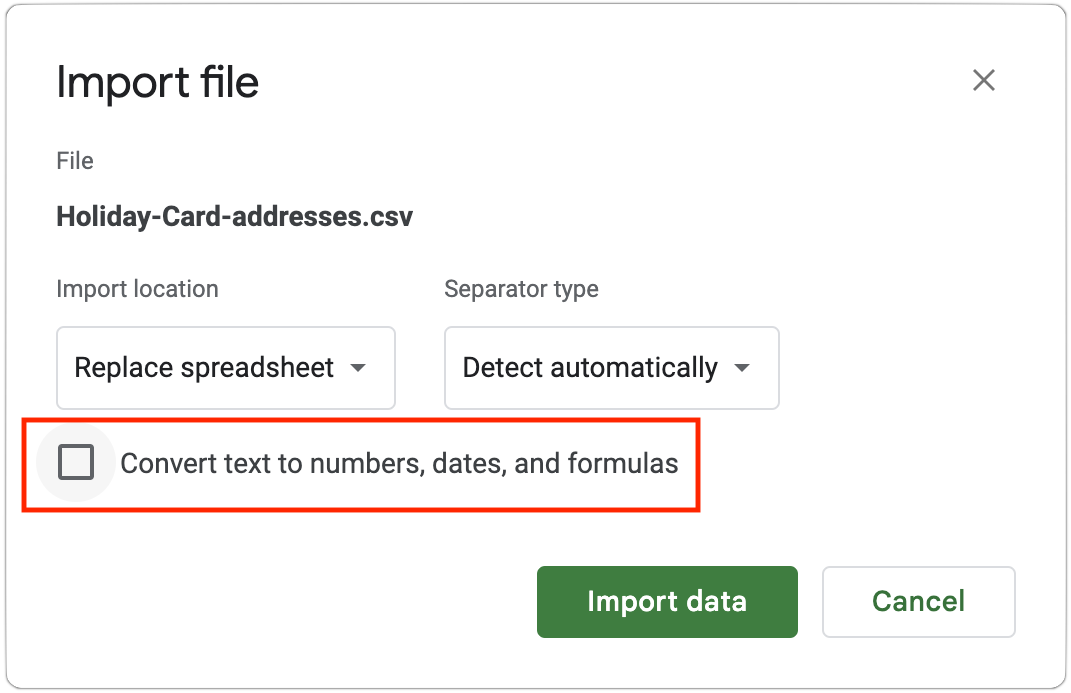
當然,如果 Contacts 具有中等水平的標籤打印功能,則這些都不是必需的。我們只需要兩個 Miss Manners 批准的標籤格式選項,以確保我們的名片適當地寄給夫婦:
對於姓氏相同的夫婦,標籤的第一行將是 First & Spouse。例如,這將從我的聯繫人名片的名字字段中提取 Adam,並從其 Spouse 字段中提取 & Tonya Engst,以創建 Adam & Tonya Engst。對於不同姓氏的夫婦,第一行將使用 First Last & Spouse 代替。如果 Tonya 仍然使用她的娘家姓,結果將是 Adam Engst 和 Tonya Byard。
在這兩種情況下,我們確保 Spouse 字段包含配偶的全名。
Swift Publisher 可以做到這一點,但它與 Contacts 的聯繫可能很脆弱。我不知道有任何其他應用程序提供此類格式化選項以及來自聯繫人的數據,但如果您知道任何應用程序,請在評論中告訴我們!